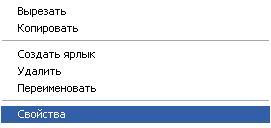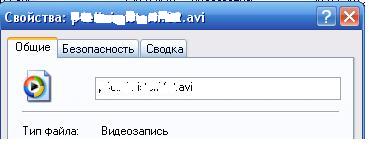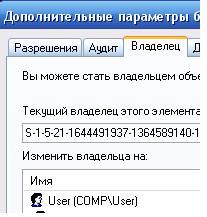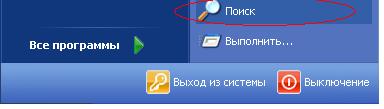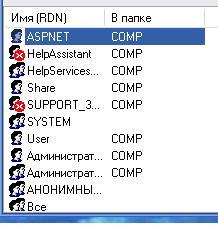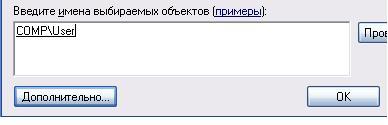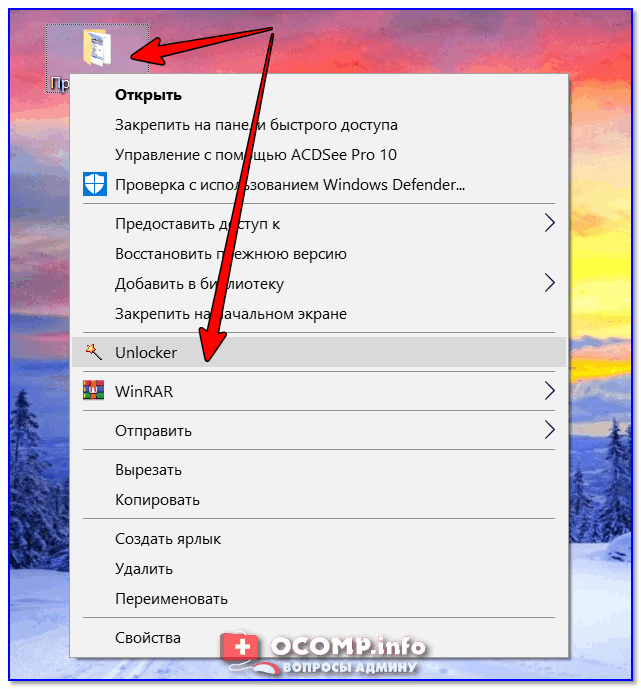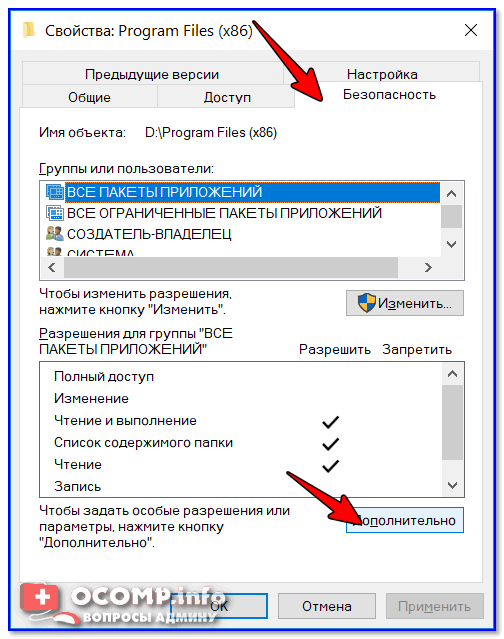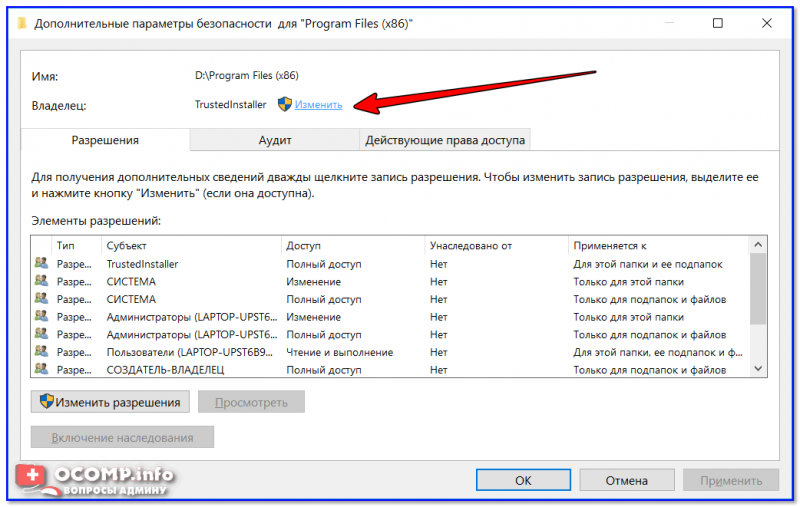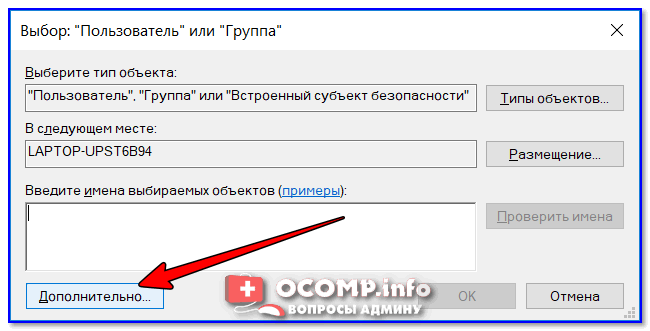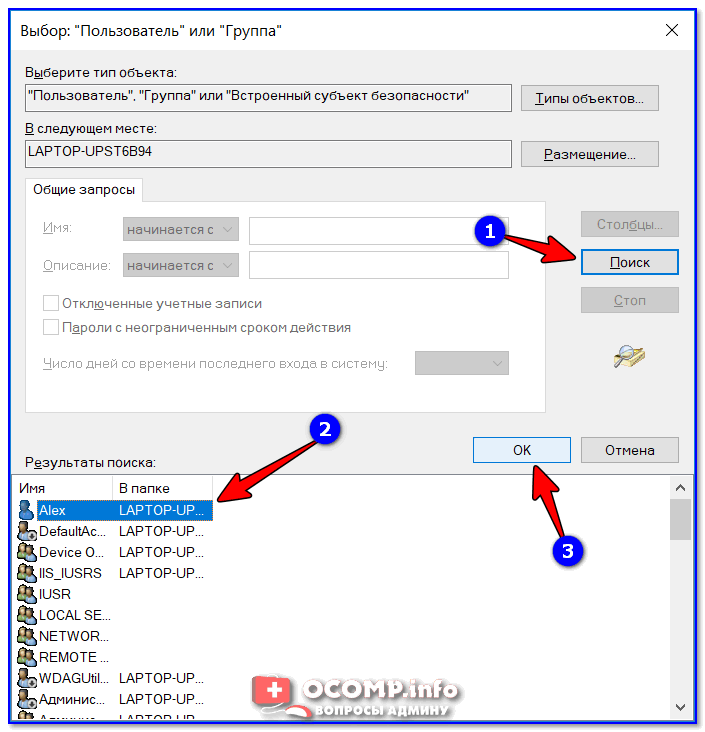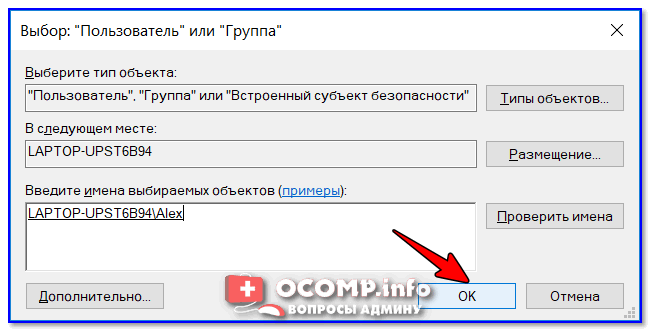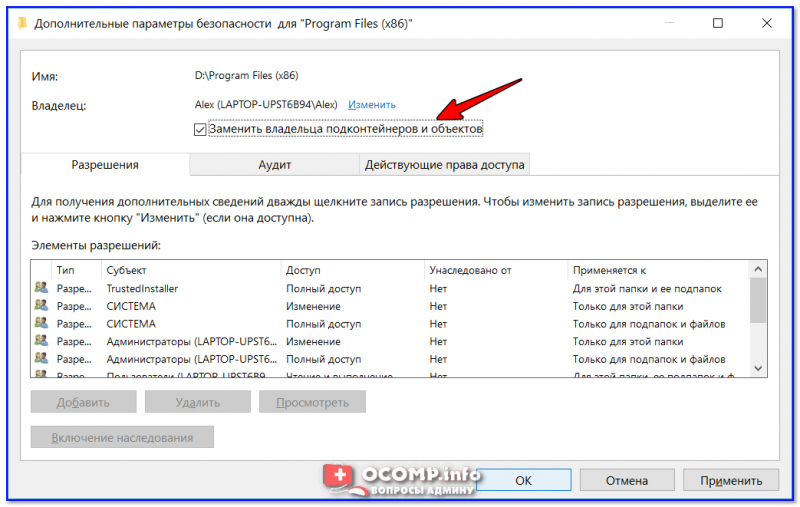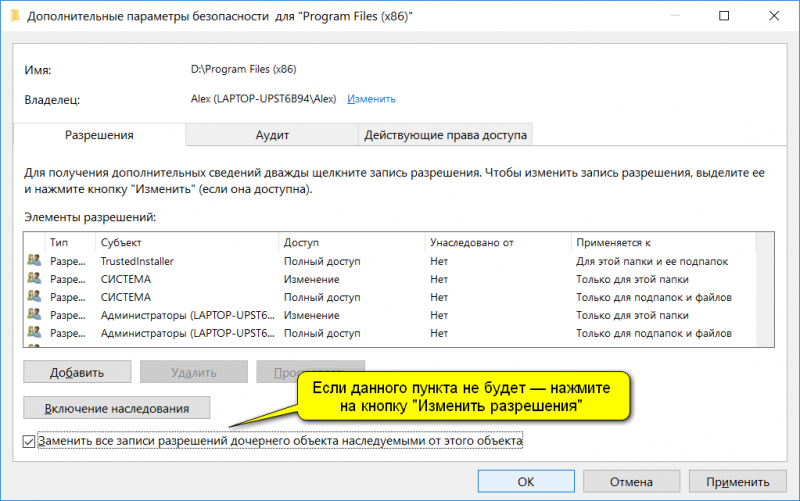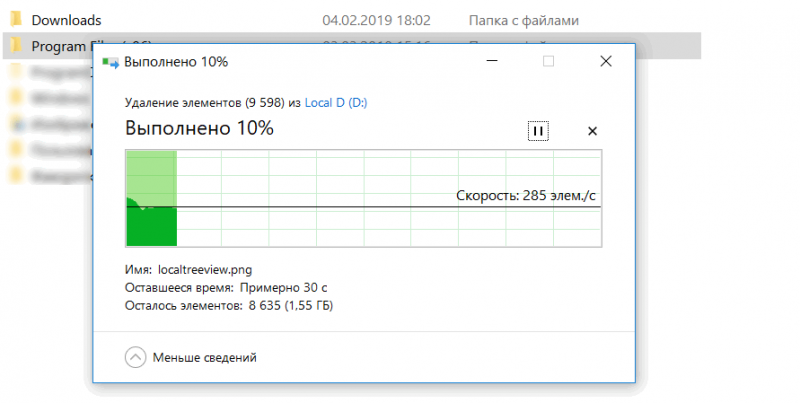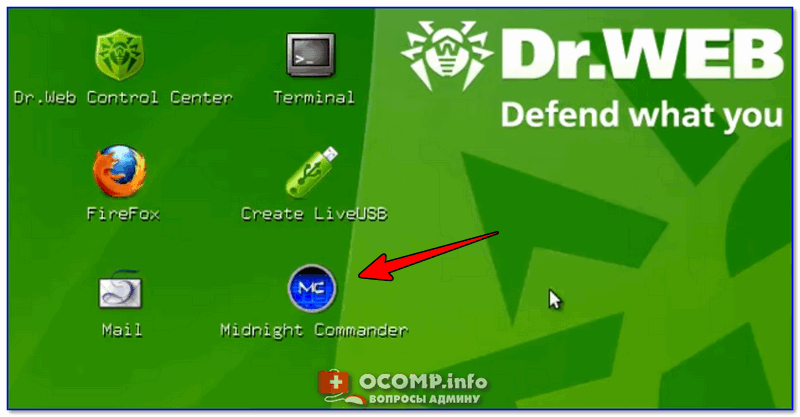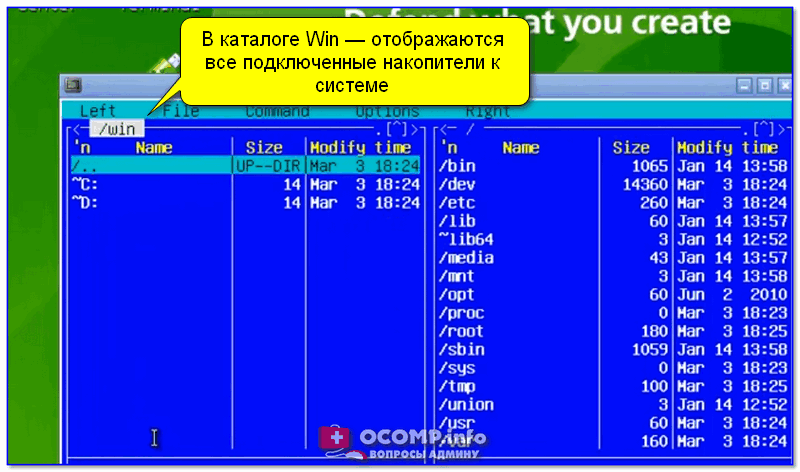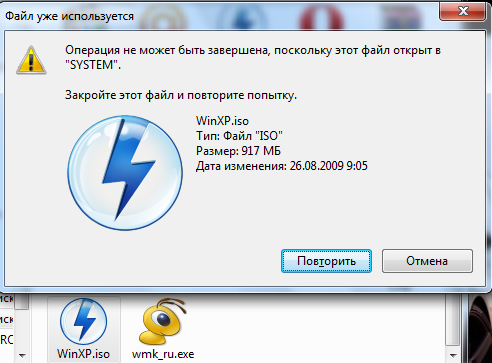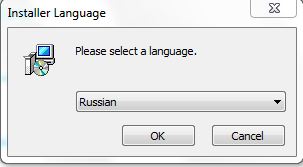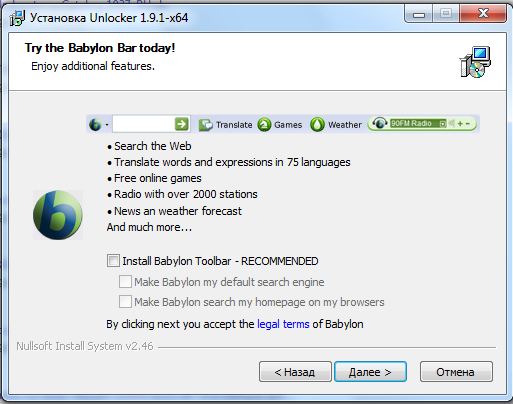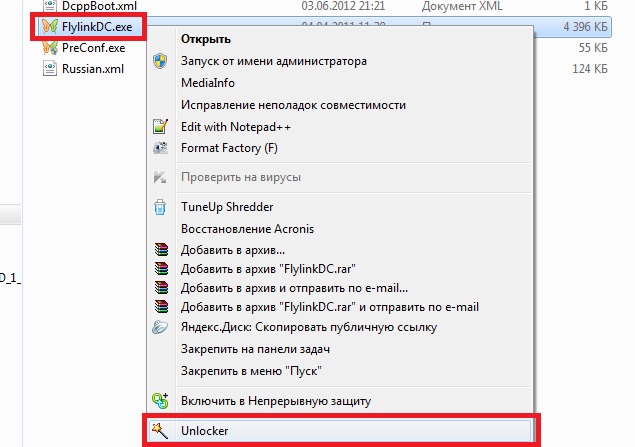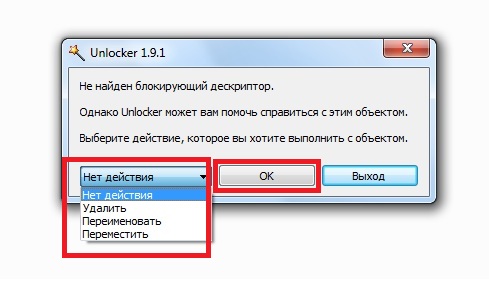не найден блокирующий дескриптор что это
Что делать, если нет доступа к файлу (Программа Unlocker)
Думаю, что вы уже встречали в процессе работы с операционной системой такой момент, когда вы ходите что-то сделать с файлом, к примеру, переименовать его, переместить или удалить, а у вас выскакивает сообщение, что доступ к файлу заблокирован, потому что он занят другим процессом и вы не можете ничего с ним сделать.В данном случае программа Unlocker будет приходить на помощь.
Скачать программу можно с официального сайта.
Установка до боли простая и проблем не вызовет. Только обратите внимание на один момент! При установке все внимательно читай, потому что на компьютер могут установиться дополнительные программы.
После установки у вас может закрыться весь проводник, т.е. все открытые до этого окна. Это происходит из за того, что программа встраивает свой отдельный пункт в выпадающее контекстное меню. К примеру, если щелкнуть по какому-то файлу правой клавишей мыши, то можно заметить, что в выпадающем меню появился новый пункт «Unlocker».
Если щелкнуть по этому пункту, то можно увидеть в каких процессах на данный момент занят выбранный файл: заблокированный путь, какая программа работает с файлом и путь процесса.
Также, из этого окна мы можем разблокировать все процессы, удалить какой-то один процесс или выполнить какое-то действие над файлом.
После того как мы разблокировали файл, мы можем с ним работать и ошибки возникать не будет.
Если файл не был занять каким-то процессом, то, при выборе пункта «Unlocker» из выпадающего меню, будет выскакивать сообщение о том, что блокирующий дескриптор не найден. Дополнительно будет продложено сделать с ним какое-то действие: удалить, переименовать, копировать или переместить. Если оно не требуется, то достаточно просто нажать на кнопку «Отмена».
Ну и последний момент. После установки в трее появится значок программы, который будет запускаться при старте операционной системы. Если вы этого не хотите, то достаточно просто щелкнуть по его изображению правой клавишей мыши и выбрать пункт «Автозапуск».
На этом все. Ниже вы можете посмотреть видео версию урока.
Как удалить не удаляемые файлы и папки своими силами без программ
Что делать если Unlocker не помагает
Что делать если не найден блокирующий дескриптор
Если у вас при удалении файлов появлялись такие сообщения
1. То первое что мы делаем это жмем правой кнопкой мыши на удаляемом файле или папке
2. В появившемся диалоговом окне свойств переходим на вкладку Безопасность
3. Жмем на кнопку Дополнительно
4. И в появившемся диалоговом окне выбираем вкладку Владелец
5. Меняем владельца с текущего, на того владельца, под которым вы зашли в систему
6. Жмем применить и жмем ОК
7. Закрываем панель свойств
8. Снова открываем панель свойств как в первом и втором пунктах
9. И на вкладке Безопасность жмем кнопку Добавить
10. В появившемся окне жмем кнопку Дополнительно
11. В появившемся окне жмем Поиск
12. Выделяем того пользователя под которым зашел
14. В появившемся окне жмем снова Ок
15. В нашем пользователе меняем для него Разрешения на полный доступ
16. Жмем Применить и ОК
17. И если вы все сделали как надо то должно произойти чудо
18. Жмем правой кнопкой по удаляемому файлу или папке
Как удалить не удаляемую папку: к которой нет доступа, и нужно разрешение от «TrustedInstaller» или «Системы»

Не так давно мне понадобился внешний HDD, и чтобы не покупать новый диск — я просто взял старый накопитель и установил его в BOX (спец. контейнер). Но на этот диск ранее была установлена ОС Windows и со временем системные папки «Windows» и «Program Files» стали мешать (к тому же, как оказалось, они занимали достаточно много места).
Форматировать накопитель было нельзя (т.к. на нем уже была добрая сотня ГБ нужных данных), и я просто попытался удалить папки. Но не тут-то было — Windows выдала ошибку «Нет доступа: Вам необходимо разрешение от TrustedInstaller. « (как на скрине ниже. Кстати, также бывает часто владельцем папки оказывается просто «система»).
В общем-то, так и родилась эта статья: в ней покажу как можно удалить подобные каталоги.
Нет доступа к папке: запросите разрешение от «TrustedInstaller» на изменение этой папки / В качестве примера
Способы удалить не удаляемую папку
❶ Вариант #1: с помощью спец. утилит (например, Unlocker)
Пользоваться Unlocker очень просто: достаточно нажать по нужной папке правой кнопкой мышки и в контекстном меню проводника выбрать пункт «Unlocker» ( примечание : пункт появится после установки программы).
Удаление папки с помощью Unlocker
Далее выбрать действие «Удалить» и нажать OK. Большая часть папок/файлов удаляется с помощью Unlocker достаточно просто: либо сразу же, либо программа попросит перезагрузить ПК и выполнит операцию.
Не найден блокирующий дескриптор — Unlocker
Примечание : в моем случае программа удалила почти все с диска, за исключением папки Program Files (чтобы удалить ее — потребовалось изменить владельца, об этом чуть ниже в варианте 2).
❷ Вариант #2: изменяем владельца папки и удаляем ее
Этот вариант, кстати говоря, и помог мне полностью разобраться с внешним HDD. Рассмотрю все действия по шагам.
Изменить владельца / Кликабельно
5) Далее нажмите еще раз OK.
7) Обратите внимание, после выполнения предыдущего шага: в нижней части окна появится галочка «Заменить все записи разрешений дочернего объекта наследуемыми от этого объекта» — активируйте ее и нажмите OK.
Изменить разрешения / Кликабельно
8) После чего можно снова попытаться удалить папку — в моем случае она тут же «полетела» в корзину ✔.
Данные удаляются! / Наконец-то
❸ Вариант #3: с помощью загрузочной LiveCD-флешки
Еще одним хорошим и надежным вариантом удаления любых файлов и папок — является использование спец. загрузочных флешек (так называемые LiveCD). Т.е. на флешку записывается спец. образ ISO, с которого можно загрузиться (по сути, мы как бы устанавливаем ОС на флешку).
О том, как подготовить такой носитесь — рассказано в одной из моих предыдущих статей (ссылка ниже). В своем примере ниже я использовал LiveCD от Доктора Веба.
Как создать загрузочный LiveCD/DVD/USB-флешку или диск с операционной системой Windows и сервисными утилитами, не требующие установки на жесткий диск.
Midnight Commander — файловый комманденр / Доктор Веб LiveCD
После нужно открыть каталог «Win»: в нем будут отображены все подключенные накопители (в моем случае отображаются два диска: «C:\» и «D:\»).
Как посмотреть все диски и папки на ПК
Далее находим нужный каталог/файл, наводим на него курсор и жмем по кнопке «Delete» (в нижней части окна). Дело сделано!
Будьте осторожны! Этот коммандер не проводник Windows и позволяет удалять любые системные файлы и папки без всякого предупреждения.
Операция удаления файла
Дополнения по теме приветствуются.
Не удаляется файл?
Здравствуйте Уважаемый Друг.
Бывает ли что при удалении ненужного файла с диска вашего компьютера, вы получаете вот такое сообщение?
Вроде и программу, которая использует этот файл, вы закрыли, и все процессы завершили, а файл не удаляется. Такое иногда происходит из-за ошибок файловой системы и работы процессов.
Как же решить данную специфическую проблему?
Нам поможет одна очень маленькая, бесплатная и полезная программа под названием Unlocker.
Эта программа поможет вам удалить файл и отследить процесс, который мешает свободному удалению файла.
Также программа поможет переместить вам «неперемещаемый» файл и папку.
Скачать программу можно здесь:
Доступны как версии для 32 и 64 битных систем, так и «портабельная» версия, не требующая установки на компьютер.
После запуска установочного файла выберите русский язык.
Unlocker выбор языка
После того как вы несколько раз нажмёте далее (Next), снимите галочки со всех пунктов вот в этом окошке ниже:
Сделать это нужно для того, чтобы не устанавливались дополнительные тулбары.
Для того чтобы удалить, переименовать или переместить файл, который отказывается это сделать, вы должны зайти кликнуть по файл или папки правой кнопкой мыши.
Unlocker работа с файлом
В контекстном меню выберите пункт Unlocker.
Откроется небольшое окошко. На данной картинке Unlocker не нашёл препятствий для файла ( Не найден блокирующий дескриптор). В вашем же случае при реальных проблемах, будет выведен блокирующий дескриптор.
Unlocker выбор команды
На выбор у вас соответственно несколько действий. Удалить, переименовать и переместить тут или иную папку или файл.
Вот такая небольшая заметка, но вместе с тем полезная.
Делитесь ссылкой на заметку с друзьями в социальных сетях, а также отправляйте ссылки на мои материалы по e-mail вашим друзьям.
Чем больше людей обо мне узнает, тем больше полезных материалов будет на сайте.
Почему SYSTEM продолжает блокировать дескрипторы исполняемых файлов после выхода из приложения?
Я вижу странное поведение на моей машине с Windows 7; похоже, что когда исполняемый файл запускается, SYSTEM держит дескриптор к нему открытым в течение следующей минуты или около того. Вот моя последняя встреча:
Я установил Steam, который запускает steam.exe после установки, чтобы обновить себя. Похоже, что для этого нужно написать временную копию, запустить ее для загрузки, а затем перезаписать исходную копию исполняемого файла. В моем случае это не удалось, утверждая, что steam.exe не может быть удален.
Я открыл папку и попытался удалить steam.exe вручную, но Windows заявила, что у меня нет разрешения. Моя учетная запись является администратором и является единственной учетной записью пользователя на этом компьютере. Но на всякий случай я запустил Explorer в качестве администратора, но все равно не смог удалить файл. Я поднял Свойства файла на вкладку Безопасность, но там отображалось только сообщение о том, что у меня нет разрешения на просмотр разрешений.
Затем я вызвал Process Explorer, чтобы посмотреть, не блокирует ли что-либо файл. SYSTEM (PID 4) сделал, но когда я попытался закрыть дескриптор файла, он выдал ошибку, сообщающую, что дескриптор был недействительным. Я пытался просмотреть свойства дескриптора файла, но у меня тоже не было разрешения сделать это.
Я прекратил все, кроме не завершаемых системных процессов, и остановил все доступные мне службы, включая все, что связано с AV и брандмауэром, но проблема продолжает появляться. Я пытался использовать «takeown», чтобы получить право владения файлом, но он утверждает, что у меня нет разрешения на это. Другие люди заявили об успехе, используя инструмент под названием «Unlocker», но у него была та же проблема, что и у Process Explorer при закрытии дескриптора файла.
Я давно отключил Windows Indexing & Search и исключил C: \ из индексации, поэтому ответ на этот вопрос мне не подходит.
Каждый раз, примерно через минуту, дескриптор исчезает, и файл немедленно удаляется; очевидно, попытка обновления удалить его поставлена в очередь и, наконец, закончилась, когда файл больше не был заблокирован. К сожалению, обновление уже прекращено и не может возобновиться. И когда я переустанавливаю, он, конечно, пытается снова запустить steam.exe, и я возвращаюсь к исходной точке.
У меня вопрос: почему эти ручки болтаются и как я могу им помешать?
Изменить: Вот дополнительная информация в соответствии с просьбой из комментариев:
Изменить: GMER указывает, что мой антивирус (Kaspersky) по-прежнему активен в некотором роде, несмотря на отключение его из собственного графического интерфейса, и его служба остановлена.
Но все это, кажется, для сетевых служб; Я не вижу ничего, связанного с файловой системой. Может ли что-то из этого быть причиной проблемы?
Изменить: Я отключил фильтр Kaspersky KLIF, но проблема блокировки остается.
Редактировать: Я решил конкретную проблему со Steam, установив, принудительно завершив установку, прежде чем он смог запустить steam.exe, затем перезапустив в безопасном режиме и запустив его там. Таким образом, очевидно, что все, что блокирует исполняемый файл, отсутствует в безопасном режиме.
Хотя я раскрыл этот конкретный случай, проблема возникает и в других местах, поэтому я все же хотел бы понять, что происходит.